lenovo电脑锁屏密码怎么设置 lenovo笔记本如何设置锁屏密码
更新时间:2024-01-31 17:06:55作者:run
为了保证Lenovo笔记本电脑运行的安全,有的小伙伴也会给系统设置相应的锁屏密码,今天小编给大家带来lenovo电脑锁屏密码怎么设置,有遇到这个问题的朋友,跟着小编一起来操作吧。
解决方法:
1.首先点击电脑桌面上的“计算机”,进入这个页面后点击上方的打开控制面板。
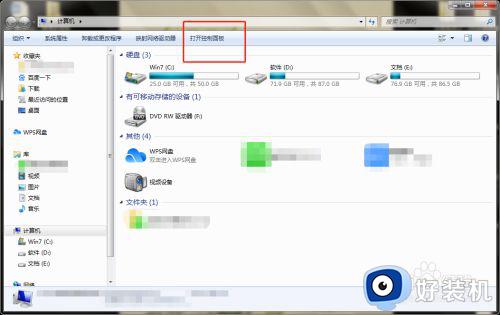
2.点击用户帐户和家庭安全。
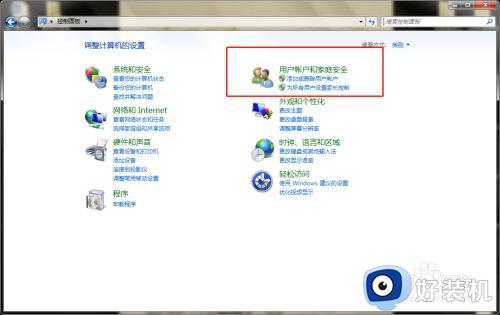
3.点击上方管理员。
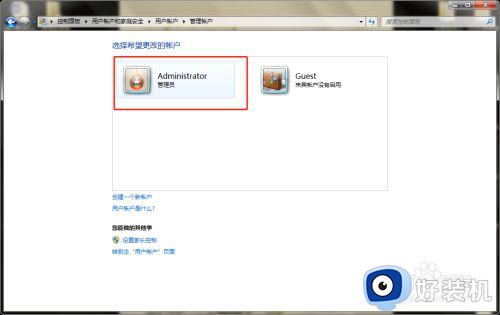
4.点击创建密码。
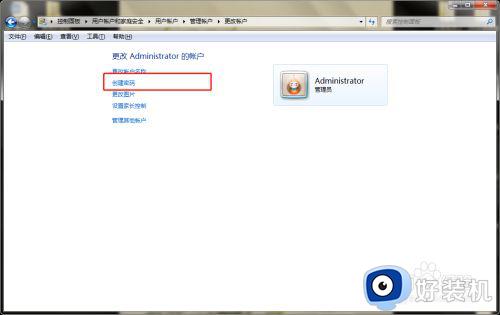
5.设置好密码后点击右下方创建密码。
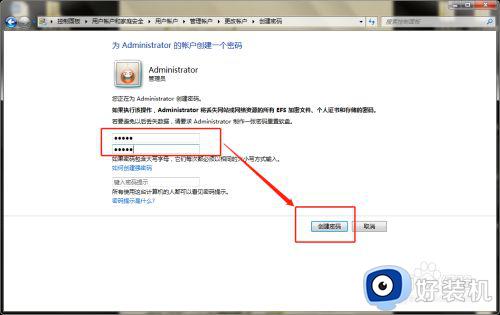
6.再回到控制面板页面,点击外观和个性化。
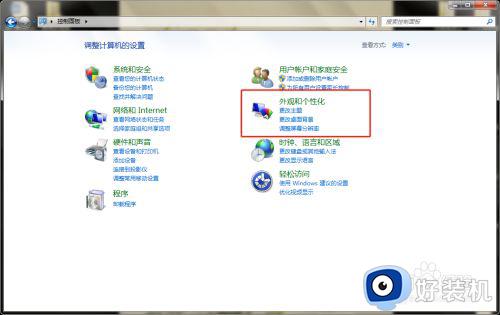
7.点击更改屏幕保护程序。
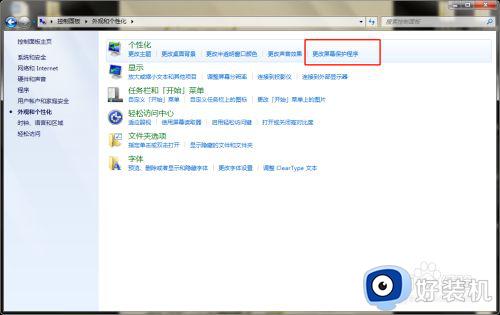
8.在恢复时显示登录屏幕这个前方打勾选择,然后在前面自行设置密码屏保启动的时间就好了。

以上就是小编教大家的lenovo笔记本设置锁屏密码方法的全部内容,还有不清楚的用户就可以参考一下小编的步骤进行操作,希望能够对大家有所帮助。
lenovo电脑锁屏密码怎么设置 lenovo笔记本如何设置锁屏密码相关教程
- 笔记本电脑锁屏密码在哪设置 笔记本电脑锁屏密码怎么设置
- 笔记本锁屏密码怎么设置 笔记本电脑设置锁屏密码的图文教程
- dell笔记本怎么设置锁屏密码 dell笔记本如何设置锁屏密码
- 电脑咋设置锁屏密码啊 电脑如何设置电脑锁屏密码
- 联想电脑怎么设置锁屏密码 联想笔记本电脑如何设置密码锁屏
- 笔记本电脑怎么设置锁屏密码 笔记本锁屏密码设置方法
- 怎么样修改联想笔记本的锁屏密码 联想笔记本如何修改锁屏密码
- 电脑如何设置密码锁屏 电脑屏幕锁屏怎么设置密码
- 联想电脑锁屏密码怎么设置 笔记本电脑如何设置密码锁屏
- 怎么重新设置锁屏密码 电脑重新设置锁屏密码的方法
- 电脑无法播放mp4视频怎么办 电脑播放不了mp4格式视频如何解决
- 电脑文件如何彻底删除干净 电脑怎样彻底删除文件
- 电脑文件如何传到手机上面 怎么将电脑上的文件传到手机
- 电脑嗡嗡响声音很大怎么办 音箱电流声怎么消除嗡嗡声
- 电脑我的世界怎么下载?我的世界电脑版下载教程
- 电脑无法打开网页但是网络能用怎么回事 电脑有网但是打不开网页如何解决
电脑常见问题推荐
- 1 b660支持多少内存频率 b660主板支持内存频率多少
- 2 alt+tab不能直接切换怎么办 Alt+Tab不能正常切换窗口如何解决
- 3 vep格式用什么播放器 vep格式视频文件用什么软件打开
- 4 cad2022安装激活教程 cad2022如何安装并激活
- 5 电脑蓝屏无法正常启动怎么恢复?电脑蓝屏不能正常启动如何解决
- 6 nvidia geforce exerience出错怎么办 英伟达geforce experience错误代码如何解决
- 7 电脑为什么会自动安装一些垃圾软件 如何防止电脑自动安装流氓软件
- 8 creo3.0安装教程 creo3.0如何安装
- 9 cad左键选择不是矩形怎么办 CAD选择框不是矩形的解决方法
- 10 spooler服务自动关闭怎么办 Print Spooler服务总是自动停止如何处理
